De nyeste Canon- eller Epson-skrivere kan skrive ut filer når du laster ned dem, ikke bare fra en PC, men også fra en smarttelefon. Denne funksjonen er veldig praktisk og fører til raskere ledetider.
Oppføring med WI-Fi og bruk av modulen (android)
Dette er den enkleste og rimeligste måten å skrive ut fra telefonen til en skriver, men bare hvis begge enhetene er ganske nye og lar deg koble til ved hjelp av Wi-Fi. For å skrive ut en fil, må enhetene kunne gjenkjenne hverandre. Deretter overfører de filen til adressen til enheten og skriver ut den.
For å koble skriveren til Wi-Fi, må du koble den til, vente på at systemet skal lastes inn og trykke på WPS-knappen på kontrollpanelet. Etter det må du vanligvis trykke på den samme knappen på ruteren eller aktivere alternativet “Wi-Fi Protected Setup” i kontrollpanelet. Du kan oppgi en PIN-kode i kontrollpanelet til ruteren for raskere tilkobling. Koden kan leses på klistremerket, som vanligvis ligger på bunnen av enheten.
Som regel er det mulig å koble skriveren til et trådløst nettverk via WPS (Wi-Fi Protected Setup) -protokoll. Det viktigste er å starte denne tjenesten på selve ruteren:
- Kjør innstillingene til ruteren.
- Velg kategorien Trådløs.
- Klikk på WPS-delen.
- Slå på WPS-protokollen.
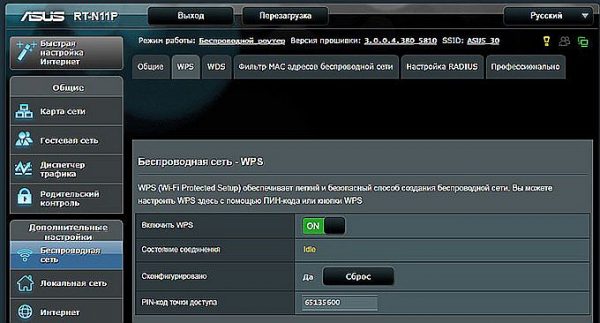
Koble skriveren til et trådløst nettverk
Advarsel! Hvis det ikke er noen separat knapp på topppanelet på skriveren, følger du instruksjonene. Som regel utføres en tilkobling uten WPS-teknologi gjennom en spesiell skjerm på frontpanelet.
Hvis utskriftsapparatet ikke kan fungere via et trådløst nettverk, men smarttelefonen er koblet til Wi-Fi, er det også mulig å skaffe ønsket fil. På Android-telefoner har menyen en Print-fane. Du må kjøre funksjonen "Last ned modul". Etter det åpnes Play Market, som viser de tilgjengelige modulene fra produsenten. Selskapet er indikert i menyen og modulen er lastet inn. Deretter laster brukeren ned bilder, markerer de ønskede og trykker på alternativet Skriv ut. Skriveren mottar og skriver ut bildet.

WiFi-utskrift
Skriver ut et bilde gjennom skyen
De nyeste smarttelefonene (med klistremerket Cloud Print Ready) kan ikke bare koble til Internett, men kan også aktiveres i alle skyportaler. Etter registrering kan du sende ut filer fra Android hvor som helst uten å bruke en PC. Det er mulig å skrive ut et bilde fra en telefon med en skriver hvis det ikke er et slikt alternativ, men da må du bruke hjelp av en datamaskin.
Hvis skriveren ikke har Wi-Fi-støtte, er det mulig å koble den til skyutskriftstjenesten via en PC. Du trenger en Google Chrome-nettleser og en personlig konto.
- Gå til innstillingene på PC-en.
- Finn skriverens seksjon.
- Legg til en enhet for å skrive ut på en PC.
- Start Google Chrome nettleser.
- Skriv inn krom: // enheter.
- Trykk Enter.
- Klikk Legg til skrivere i kategorien Generelle skrivere.
- I maskinen "Registrerte skrivere" finner du maskinen.
- Klikk på Legg til skriver.
Den påfølgende konfigurasjonen skjer under Android OS, du må laste ned applikasjonen til dingsen:
- En virtuell skriver gjør det enkelt å sende dokumenter eller bilder til en skriver, kombinere kontoer og utskriftsenheter.
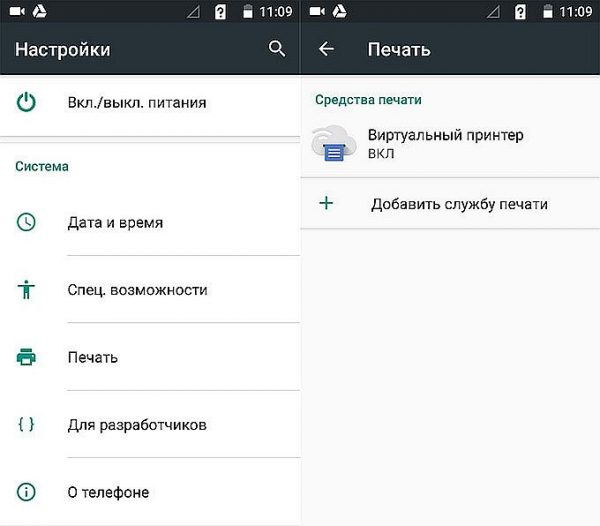
Koble til den virtuelle skriverfunksjonen
- Cloud Print ligner på forrige modul, men har flere alternativer.Det kan fungere med andre kilder: for eksempel bilder fra Facebook, SMS, telefoner, skjermbilder.
- Print Share kan også skrive ut dokumenter, kalendere, nettsider og kontakter.
- Dropbox - skylagring, som du først trenger å opprette en konto på PCen din, laste ned programmet, angi det på miniprogrammet og lagre de nødvendige filene. Så kan du se dem på en PC og skrive ut derfra.
For iPhone eller iPad er det bare Dropbox som passer.
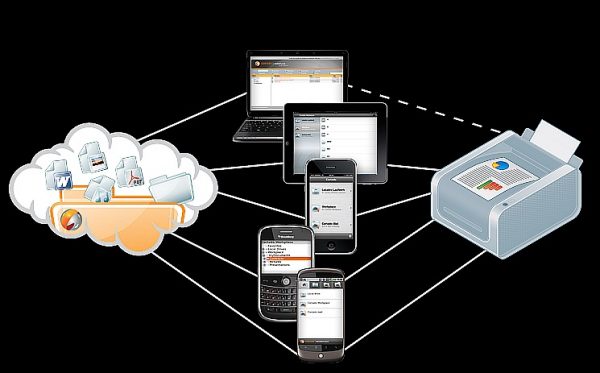
Skrive ut fra en dings med en skytjeneste
Skyteknologi gjør det mulig å sende utskriftsfiler hvor som helst og ha tilgang til en elektronisk postkasse. Hvis maskinen ikke støtter skyteknologi, kan du installere et verktøy utviklet av produsenten av skriveren eller MFP. Deretter utføres prosessen gjennom et eget grensesnitt.
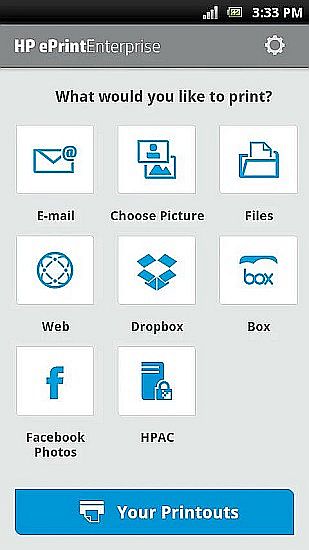
HP ePrint Utility
Når du bruker programmer fra skriverprodusenter, må gadgeten og skriveren være koblet til samme tilgangspunkt.
Oppføring via mini USB på Android
Koblingen til utskriftsapparatet til dingsen kan gjøres direkte ved hjelp av mini USB. Skriveren må ha en USB Host-utgang. Du må installere driveren på enheten. Du kan laste ned det fra Google Market, for eksempel når du installerer programmet, vil skriveren identifisere telefonen som en enkel tilkoblet enhet.
I tillegg kan en OTG-kabel være nødvendig. Telefonen er koblet til skriveren, inkludert i applikasjonen og merket ønsket element i innstillingene. Applikasjonen skaper tilgang til filer i minnet til gadgeten.
Skrive ut bilder med Apple
Å skrive ut filer er tilgjengelig hvis modulen kan koble seg til Internett-nettverket eller til Wi-Fi. På telefonen med IOS, må du laste ned applikasjonen:
- Apple airPrint - det mest kjente programmet som eliminerer ledninger, noe som i stor grad forenkler prosessen; gjør det mulig å gjøre en konklusjon av et bilde fra et siffer til et medium med noen få berøringer. Dette alternativet skal støttes av maskinen for utskrift (siste modeller).
- Handy Print har mange funksjoner, fungerer med mange enheter.
- Printer Pro kan skrive ut gjennom andre applikasjoner. Velg "Åpne i ..." og klikk for eksempel på Dropbox.
PC-utskrift
Mulige måter:
- Bruk dingsen som en USB-flash-enhet, det vil si koble den til en PC og skriv ut bilder fra telefonen til skriveren.
- Du kan fjerne minnekortet og sette det inn i kortleseren, koble det til en PC.
- Filen kan sendes til det sosiale nettverket ved hjelp av programmet. Så legger de inn den samme kontoen på PC-en, laster ned filen og skriver den ut.
Skrive ut et tekstdokument
Hvis du trenger å skrive ut en tekstfil som er skrevet inn i den offisielle Dokumentsøknaden fra Google, gjør du følgende:
- Åpne filen.
- Klikk på menyen som vises i øverste høyre hjørne.
- Velg delen Tilgang og eksport.
- Klikk på Skriv ut.
- Spesifiser Google virtuelle skriver.
- Klikk på Skriv ut.
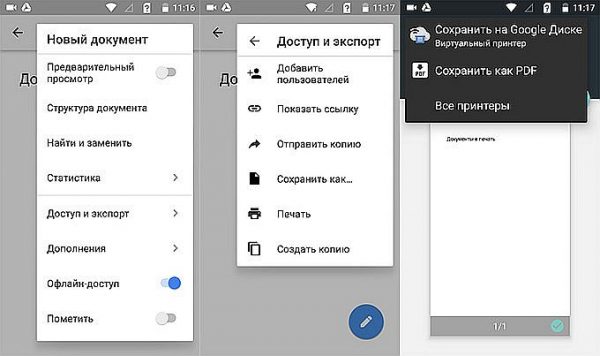
Skriver ut gjennom Google Dokumenter
En lignende algoritme utføres hvis du vil skrive ut en webside i nettleseren. Her er det mest praktisk å bruke Google Chrome-innstillingene:
- Åpne websiden.
- Klikk på rullegardinmenyen.
- Velg Del.
- Klikk på Print-ikonet.
- Velg en virtuell skriver.
- Klikk på Skriv ut.
Hvis du trenger å skrive ut en fil fra dingsen, kan du bruke moderne applikasjoner utviklet av produsentene av utskriftsenheter. Disse inkluderer Epson iPrint og HP ePrint Enterprise, som automatisk kobles via Wi-Fi til enheter, til og med utskrift fra e-post.



